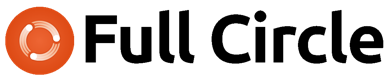Olá linuxeiros, Existe um programa bem prático para o Nautilus chamado nautilus-image-converter que pode ser instalado sem problemas através da loja. Só que após instalar selecione qualquer imagem e clique com o botão direito do mouse que no menu deveria aparecer as opções: Redimensionar Imagens… e Rotacionar Imagens…, só que essas opções não aparecem. Pensou certo é necessário reiniciar o Nautilus. Calma! Nada de fechar sua seção, abra um terminal e digite o seguinte comando:
Olá linuxeiros, Existe um programa bem prático para o Nautilus chamado nautilus-image-converter que pode ser instalado sem problemas através da loja. Só que após instalar selecione qualquer imagem e clique com o botão direito do mouse que no menu deveria aparecer as opções: Redimensionar Imagens… e Rotacionar Imagens…, só que essas opções não aparecem. Pensou certo é necessário reiniciar o Nautilus. Calma! Nada de fechar sua seção, abra um terminal e digite o seguinte comando:
$ nautilus -q
Agora está tudo pronto, basta abrir novamente o Nautilus que as opções aparecerão.
Limpar o cache do sistema
 Olá linuxeiros, existe uma área do sistema chamada cache que é responsável por manter algumas informações de seu aplicativo armazenadas em memória, isso ocorre para que na próxima vez que abrir o aplicativo seja mais rápido – alguns leitores devem estar pensando assim: agora entendo porque quando reinicio o computador tudo parece estar mais rápido e quando pela segunda vez um aplicativo parece também mais rápido, porém pode ocorrer que necessitamos executar alguma ação muito pesada então é ideal realizar uma limpeza nessas áreas. Utilize para isso os seguintes comandos:
Olá linuxeiros, existe uma área do sistema chamada cache que é responsável por manter algumas informações de seu aplicativo armazenadas em memória, isso ocorre para que na próxima vez que abrir o aplicativo seja mais rápido – alguns leitores devem estar pensando assim: agora entendo porque quando reinicio o computador tudo parece estar mais rápido e quando pela segunda vez um aplicativo parece também mais rápido, porém pode ocorrer que necessitamos executar alguma ação muito pesada então é ideal realizar uma limpeza nessas áreas. Utilize para isso os seguintes comandos:
$ sudo -i
# sync && echo 3 > /proc/sys/vm/drop_caches
Adicionando Pastas nos Favoritos do Nautilus (ou Nemo)
 Olá linuxeiros, no lado esquerdo dos gerenciadores de arquivos (Nautilus ou Nemo) ficam as chamadas “Pastas Favoritas” (ou Bookmarks), para adicionar uma nova pasta naquela área, entre nesta pasta e no menu principal acesse: Marcadores (Bookmarks) | Marcar este Local (Add Bookmark) ou simplesmente digite Ctrl+D.
Olá linuxeiros, no lado esquerdo dos gerenciadores de arquivos (Nautilus ou Nemo) ficam as chamadas “Pastas Favoritas” (ou Bookmarks), para adicionar uma nova pasta naquela área, entre nesta pasta e no menu principal acesse: Marcadores (Bookmarks) | Marcar este Local (Add Bookmark) ou simplesmente digite Ctrl+D.
Teste o Linux sem instalar nada
Você não precisa instalar o Ubuntu para usá-lo. muito menos colocar um DVD (ou CD) Live, basta clicar aqui e entrar em um simulador do Ubuntu. Experimente é totalmente indolor.
Profissionalizando Ctrl+C e Ctrl+V
Para aqueles que utilizam o Linux padrão Ubuntu, não precisa mais sofrer com perda de informação com o Ctrl+C, o aplicativo CopyQ mantêm uma lista das coisas que foram “Copiadas” e as mantêm sempre a mão. É possível baixar o aplicativo diretamente do Site Oficial ou utilizar o .deb (disponível no SourceForge) para instalar.

Revista do Ubuntu
Limpando o Sistema
 Olá linuxeiros, Feliz Ano Novo e como primeira dica do ano vamos deixar o sistema limpo, abra o terminal com Ctrl+Shift+T e digite: sudo apt-get -f install. Esse comando verifica qualquer dependência perdida de uma instalação. Completado com os seguintes comandos: sudo apt-get autoclean ou sudo apt-get autoremove.
Olá linuxeiros, Feliz Ano Novo e como primeira dica do ano vamos deixar o sistema limpo, abra o terminal com Ctrl+Shift+T e digite: sudo apt-get -f install. Esse comando verifica qualquer dependência perdida de uma instalação. Completado com os seguintes comandos: sudo apt-get autoclean ou sudo apt-get autoremove.
Renomear vários arquivos de uma só vez
 Olá linuxeiros, a dica de hoje é Renomear, vamos começar com os nomes dos arquivos, o comando “rename” possui uma sintaxe muito peculiar associado a “Expressões Regulares”, por exemplo o comando:
Olá linuxeiros, a dica de hoje é Renomear, vamos começar com os nomes dos arquivos, o comando “rename” possui uma sintaxe muito peculiar associado a “Expressões Regulares”, por exemplo o comando:
rename 's/valor1/valor2/' *.jpg
Esse comando modificará todos arquivos com extensão jpg na pasta com a troca do valor1 pelo valor2. Agora para modificar a extensão de um arquivo, podemos utilizar o seguinte Script:
#!/bin/sh
for o in $(ls -1 *.jpg); do
mv $o $(echo $o | awk -F. '{print $1".jpeg"}');
done
Que troca todo arquivo .jpg para jpeg.
Instalar Várias Fonts no Ubuntu
 Olá linuxeiros, vamos imaginar que pegou um pacote com várias fonts (tipos de letras) para instalar no sistema, ter que clicar uma por uma para instalar pode ser muito aborrecido, então vamos fazer isso com 4 passos: 1. Acessar o diretório /usr/share/fonts/truetype; 2. Criar uma pasta para conter as fontes, por exemplo: sudo mkdir nomeFamilia; 3. Copiar as fontes nesta pasta; 4. Na pasta anterior (/truetype) digitar o comando: fc-cache. Pronto todas as fontes foram instaladas.
Olá linuxeiros, vamos imaginar que pegou um pacote com várias fonts (tipos de letras) para instalar no sistema, ter que clicar uma por uma para instalar pode ser muito aborrecido, então vamos fazer isso com 4 passos: 1. Acessar o diretório /usr/share/fonts/truetype; 2. Criar uma pasta para conter as fontes, por exemplo: sudo mkdir nomeFamilia; 3. Copiar as fontes nesta pasta; 4. Na pasta anterior (/truetype) digitar o comando: fc-cache. Pronto todas as fontes foram instaladas.
Software para Estudo
 Olá linuxeiros, trago para vocês dois softwares imperdíveis, o primeiro é chamado de Anki no qual acessando o site é possível fazer o download do arquivo .deb e instalá-lo através da Central de Programas e com ele é possível criar FlashCards que são cartões de pergunta e resposta para a prática de algum estudo. O segundo é o Calibre (basta pesquisar na Central de Programas) e com ele é possível ler diversos formatos de livros (EPUB, MOBI, PDF, entre muitos outros).
Olá linuxeiros, trago para vocês dois softwares imperdíveis, o primeiro é chamado de Anki no qual acessando o site é possível fazer o download do arquivo .deb e instalá-lo através da Central de Programas e com ele é possível criar FlashCards que são cartões de pergunta e resposta para a prática de algum estudo. O segundo é o Calibre (basta pesquisar na Central de Programas) e com ele é possível ler diversos formatos de livros (EPUB, MOBI, PDF, entre muitos outros).